笔记本电脑插入U盘无反应怎么办 如何修复笔记本电脑无法识别U盘问题
笔记本电脑插入U盘无反应怎么办,笔记本电脑作为现代生活中不可或缺的工具之一,其功能强大,便携性也极高,然而有时我们在使用过程中可能会遇到一些问题,其中最常见的问题之一就是插入U盘后无法正常识别的情况。当我们需要从U盘中读取或存储数据时,却发现电脑对U盘毫无反应,这时候该如何解决呢?本文将针对这个问题提供一些可能的修复方法,帮助大家解决笔记本电脑无法识别U盘的困扰。
具体方法:
1、右击“计算机”,从弹出的菜单中选择“管理”项。
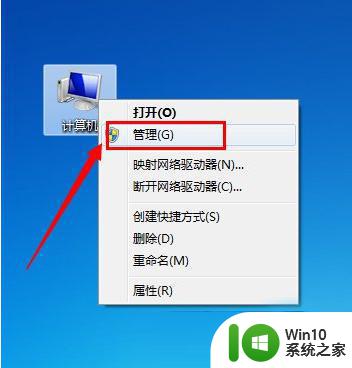
2、在打开的“计算机管理”窗口中,展开“存储”-》“磁盘管理”项。
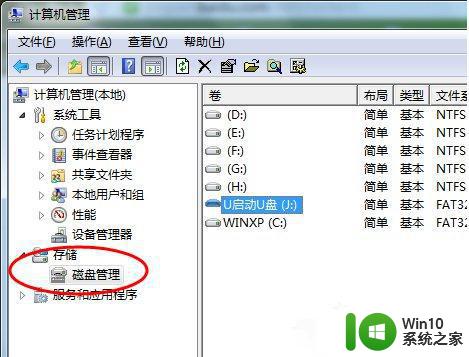
3、右击无法正常显示的U盘盘符,选择“更改驱动器和路径”项。
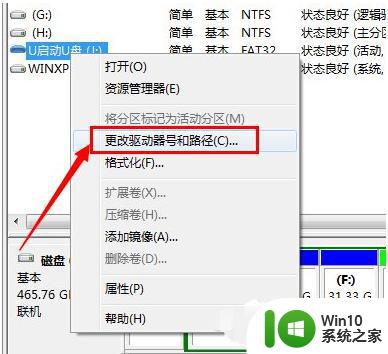
4、然后为当前U盘分配一个未占用的盘符即可。
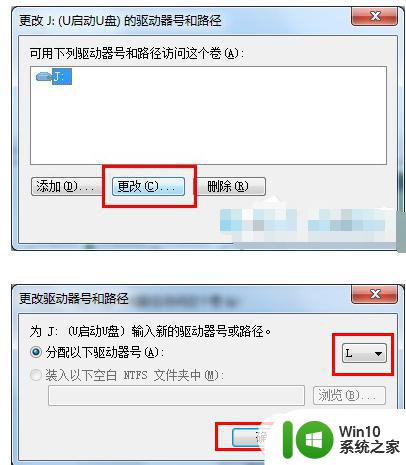
5、当然,我们也可以通过修改注册表来让U盘盘符显示出来。
6、打开“运行”对话框,输入“regedit”进入注册表程序。
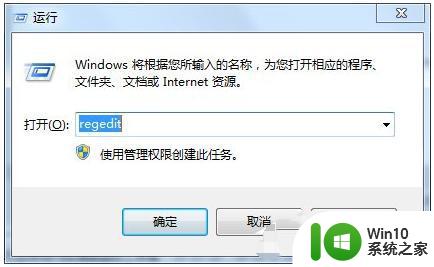
7、依次展开“HKEY_CURRENT_USERSoftwareMicrosoftWindowsCurrentVersionPoliciesExplorer”,将“Nodrives”键值删除掉。
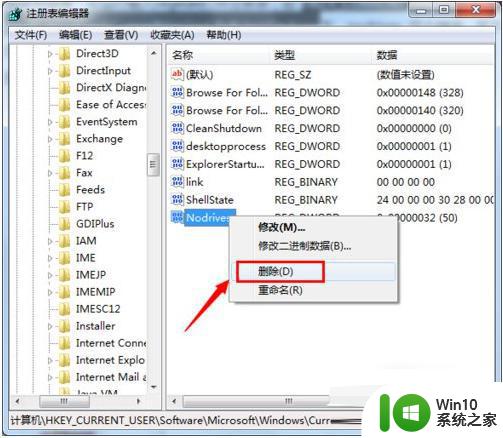
8、还有一种非常简单的实现方法,就是利用“USB监控软件”来让U盘盘符起死回生。
9、运行该软件,勾选“禁用USB存储设备”项。
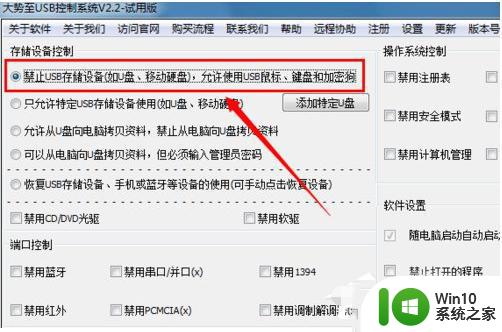
10、接下来再次勾选“启用USB存储设备”项,即可让U盘盘符得以显示。
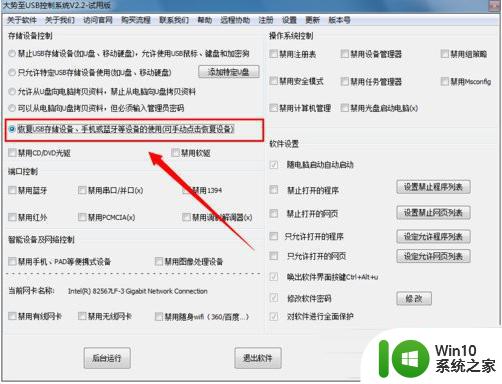
以上是关于笔记本电脑插入U盘无反应的解决方法,请按照小编的步骤进行操作,相信能够解决问题,如有疑问,请随时联系我们。
笔记本电脑插入U盘无反应怎么办 如何修复笔记本电脑无法识别U盘问题相关教程
- 笔记本插入U盘无反应怎么办 如何解决笔记本无法识别U盘的问题
- 笔记本电脑不能识别u盘解决方法 笔记本电脑插入u盘无反应怎么办
- 笔记本电脑无法读取U盘的解决办法 如何修复笔记本电脑无法识别U盘的问题
- 笔记本插上u盘无反应怎么办 如何解决笔记本无法识别u盘的问题
- 华为荣耀笔记本电脑插入U盘无反应怎么办 honor笔记本电脑无法读取U盘的解决方法
- 笔记本电脑不读取u盘处理方法 笔记本电脑插入U盘无反应怎么办
- 笔记本无法读取u盘如何处理 笔记本电脑插入U盘无反应怎么解决
- 笔记本引导u盘不起作用无法进入引导如何解决 笔记本电脑无法识别U盘怎么办
- 解决u盘插入笔记本没反应的办法 笔记本插入U盘无反应怎么解决
- 笔记本插上U盘无法识别怎么解决 笔记本插上U盘没有反应该怎么处理
- 笔记本读不出来u盘处理方法 笔记本电脑插入U盘无反应怎么办
- 电脑无法识别U盘怎么办 U盘插入电脑无反应怎么解决
- U盘装机提示Error 15:File Not Found怎么解决 U盘装机Error 15怎么解决
- 无线网络手机能连上电脑连不上怎么办 无线网络手机连接电脑失败怎么解决
- 酷我音乐电脑版怎么取消边听歌变缓存 酷我音乐电脑版取消边听歌功能步骤
- 设置电脑ip提示出现了一个意外怎么解决 电脑IP设置出现意外怎么办
电脑教程推荐
- 1 w8系统运行程序提示msg:xxxx.exe–无法找到入口的解决方法 w8系统无法找到入口程序解决方法
- 2 雷电模拟器游戏中心打不开一直加载中怎么解决 雷电模拟器游戏中心无法打开怎么办
- 3 如何使用disk genius调整分区大小c盘 Disk Genius如何调整C盘分区大小
- 4 清除xp系统操作记录保护隐私安全的方法 如何清除Windows XP系统中的操作记录以保护隐私安全
- 5 u盘需要提供管理员权限才能复制到文件夹怎么办 u盘复制文件夹需要管理员权限
- 6 华硕P8H61-M PLUS主板bios设置u盘启动的步骤图解 华硕P8H61-M PLUS主板bios设置u盘启动方法步骤图解
- 7 无法打开这个应用请与你的系统管理员联系怎么办 应用打不开怎么处理
- 8 华擎主板设置bios的方法 华擎主板bios设置教程
- 9 笔记本无法正常启动您的电脑oxc0000001修复方法 笔记本电脑启动错误oxc0000001解决方法
- 10 U盘盘符不显示时打开U盘的技巧 U盘插入电脑后没反应怎么办
win10系统推荐
- 1 中关村ghost win10 64位标准旗舰版下载v2023.04
- 2 索尼笔记本ghost win10 32位优化安装版v2023.04
- 3 系统之家ghost win10 32位中文旗舰版下载v2023.04
- 4 雨林木风ghost win10 64位简化游戏版v2023.04
- 5 电脑公司ghost win10 64位安全免激活版v2023.04
- 6 系统之家ghost win10 32位经典装机版下载v2023.04
- 7 宏碁笔记本ghost win10 64位官方免激活版v2023.04
- 8 雨林木风ghost win10 64位镜像快速版v2023.04
- 9 深度技术ghost win10 64位旗舰免激活版v2023.03
- 10 系统之家ghost win10 64位稳定正式版v2023.03